„პაროლის ვადის გასვლის პოლიტიკა“ განსაზღვრავს დღეების რაოდენობას, რომლითაც მომხმარებლებს შეუძლიათ გამოიყენონ იგივე პაროლი, სანამ ვადა ამოიწურება. დომენის გარემოში პაროლის ნაგულისხმევი ვადა არის 42 დღე, რაც იმას ნიშნავს, რომ შემდეგ იმ დროს მომხმარებლებმა უნდა შეცვალონ პაროლი, რათა გააგრძელონ კომპიუტერის გამოყენება და ქსელში წვდომა რესურსები.
ეს სახელმძღვანელო შეიცავს ნაბიჯ-ნაბიჯ ინსტრუქციებს, თუ როგორ უნდა შეცვალოთ ნაგულისხმევი „პაროლის მაქსიმალური ასაკი“ ან გამორთოთ პაროლის ვადის გასვლის პოლიტიკა Active Directory დომენზე 2012/2016. *
* Შენიშვნა: პაროლის ვადის შესაცვლელად Windows 10-ზე და დამოუკიდებელ სერვერზე 2016/2012, წაიკითხეთ ეს სტატია: როგორ დავაყენოთ პაროლის ვადის გასვლის თარიღი Windows 10-ზე და სერვერზე 2016/2012 დამოუკიდებელ სერვერებზე.
როგორ შეცვალოთ ან გამორთოთ პაროლის ვადის გასვლის პოლიტიკა Active Directory-ში.
1. Active Directory Domain Controller-ში გახსენით სერვერის მენეჯერი და შემდეგ დან ხელსაწყოები მენიუ, გახსენით ჯგუფის პოლიტიკის მენეჯმენტი. *
* გარდა ამისა, ნავიგაცია Მართვის პანელი -> Ადმინისტრაციული ხელსაწყოები -> ჯგუფის პოლიტიკის მენეჯმენტი.
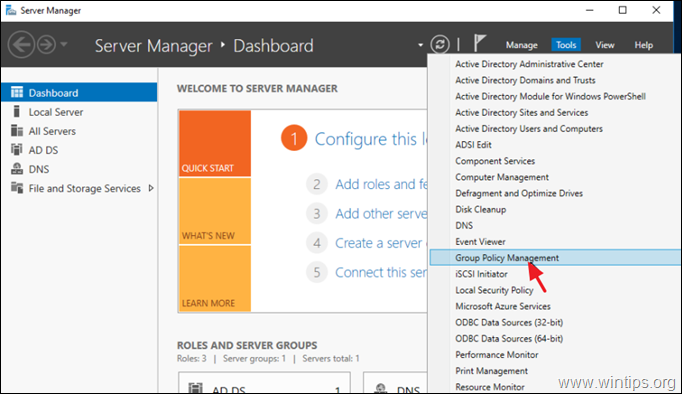
2. ქვეშ დომენებიაირჩიეთ თქვენი დომენი და შემდეგ დააწკაპუნეთ მარჯვენა ღილაკით ზე ნაგულისხმევი დომენის პოლიტიკა და აირჩიე რედაქტირება.

3. შემდეგ გადადით:
- კომპიუტერის კონფიგურაცია\პოლისი\Windows პარამეტრები\უსაფრთხოების პარამეტრები\ანგარიშის პოლიტიკა\პაროლის პოლიტიკა
4. მარჯვენა პანელზე ორჯერ დააწკაპუნეთ პაროლის მაქსიმალური ასაკი.
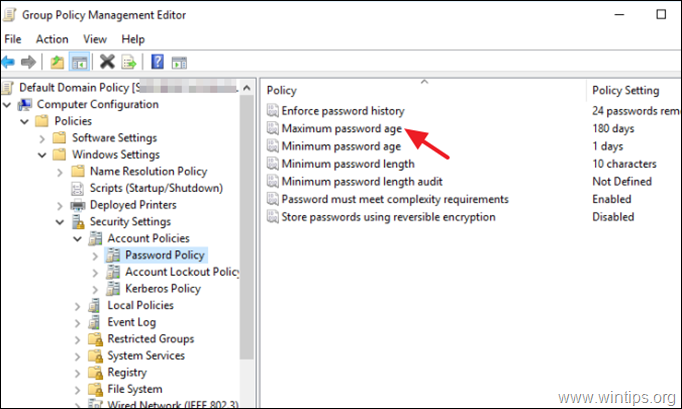
5. ახლა ჩეკი The განსაზღვრეთ ეს პოლიტიკის პარამეტრი და იმის მიხედვით, თუ რა გსურთ, გამოიყენეთ ქვემოთ მოცემული შესაბამისი მოქმედება:
ა. რომ მოდიფიცირება The პაროლების ვადის ამოწურვამდე დღეების რაოდენობა, ჩაწერეთ ერთი და იგივე პაროლის გამოყენება რამდენი დღის განმავლობაში, სანამ მომხმარებელი იძულებული გახდება შეცვალოს იგი (მაგ. 180 დღე = 6 თვე) და დააწკაპუნეთ კარგი.
ბ. რომ გამორთვა The პაროლის ვადის გასვლის პოლიტიკა, ისე, რომ პაროლი არასოდეს იწურება, დააყენეთ ეს ნომერი Ნული (0) და დააწკაპუნეთ კარგი. (მნიშვნელობის დაყენებით 0, დომენის ყველა ანგარიშს არ მოეთხოვება პაროლის შეცვლა).
* შენიშვნები: პარამეტრი "პაროლის მაქსიმალური ასაკი" განსაზღვრავს იმ პერიოდს (დღეებში), რომლითაც შეიძლება პაროლის გამოყენება, სანამ სისტემა მოითხოვს მომხმარებლისგან მის შეცვლას. თქვენ შეგიძლიათ დააყენოთ პაროლები ვადა ამოეწურებათ რამდენიმე დღის შემდეგ 1-დან 999-მდე.
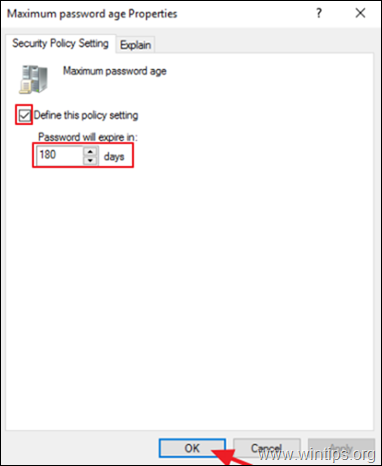
6. ბოლოს გახსენი ბრძანების სტრიქონი, როგორც ადმინისტრატორი და მიეცით შემდეგი ბრძანება ჯგუფის პოლიტიკის განახლებისთვის ან რესტარტი AD სერვერი.
- gpupdate /force

დამატებითი შენიშვნა - დახმარება:
თუ თქვენ შეცვალეთ „პაროლის მაქსიმალური ასაკი“, როგორც ეს აღწერილია ზემოთ, და წესები არ ვრცელდება მომხმარებლისთვის:
1. გახსენით Active Directory მომხმარებლები და კომპიუტერები.
2. აირჩიეთ მომხმარებლები ჯგუფი მარცხენა პანელზე.
3. მარჯვენა პანელზე, დააწკაპუნეთ მარჯვენა ღილაკით მომხმარებელზე, რომლის პოლიტიკა არ მუშაობს და აირჩიეთ Თვისებები.
4. ზე ანგარიში ჩანართი, მოხსენით მონიშვნა The პაროლი არასოდეს იწურება ვარიანტი და დააწკაპუნეთ ᲙᲐᲠᲒᲘ.
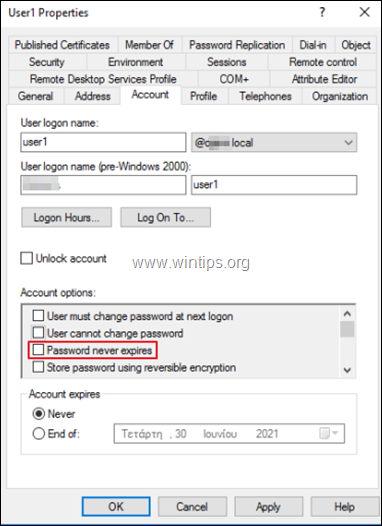
Ის არის! შემატყობინეთ, დაგეხმარათ თუ არა ეს სახელმძღვანელო თქვენი გამოცდილების შესახებ თქვენი კომენტარის დატოვებით. გთხოვთ მოიწონოთ და გააზიაროთ ეს სახელმძღვანელო სხვების დასახმარებლად.